Заполнение справочников
Справочники содержат всю информацию, используемую программой "Детский сад: Развитие ФГОС" при формировании документов и отчетов.
Для правильной работы программы необходимо полно и тщательно заполнить все имеющиеся справочники, при этом справочники рекомендуется заполнять в определенной последовательности: раньше заполняются те справочники, информация которых используется при заполнении других справочников.
Справочник "Организация"
В справочнике "Организация" указывается информация о Вашей организации.
Чтобы открыть справочник, в меню "Справочники" выберите пункт "Организация", или на панели инструментов нажмите кнопку  .
.

Укажите:
- наименование и местонахождение организации;
- ФИО руководителя.
Нажмите  , чтобы сохранить сведения.
, чтобы сохранить сведения.
Справочник "Дети"
В справочнике "Дети" указывается информация о детях.
Примечание
Перед тем как начать работу с данным справочником, необходимо заполнить данными справочники:
- "Возрастные группы";
- "Группы".
Чтобы открыть справочник, в меню "Справочники" выберите пункт "Дети", затем "Дети", или на панели инструментов нажмите кнопку  .
.

Чтобы добавить или изменить строку в справочнике:
- выберите название группы;
- выберите условие отбора - выпущен, не выпущен, или все;
- на панели инструментов нажмите
 , чтобы добавить новую запись, или
, чтобы добавить новую запись, или  , чтобы отредактировать выделенную запись.
, чтобы отредактировать выделенную запись.
Откроется следующее окно:

Укажите следующие личные данные ребенка:
- фамилию, имя, отчество;
- дату рождения;
- адрес;
- контактный номер телефона;
- пол;
- ФИО родителей.
Из выпадающего списка выберите группу в одноименном поле, затем укажите дату зачисления.
В поле Статус из выпадающего списка выберите статус ребенка - "не выпущен" или "выпущен". Если ребенок выпущен, укажите:
- куда был направлен ребенок в поле "Направлен в:";
- дату выпуска в одноименном поле.
В поле "Примечание" при необходимости укажите любую другую дополнительную информацию.
Нажмите  , чтобы сохранить сведения.
, чтобы сохранить сведения.
Справочник "Группы"
В справочнике "Группы" указывается информация о группах в Вашей организации.
Примечание
Перед работой с данным справочником необходимо заполнить справочник "Возрастные группы".
Чтобы открыть справочник, в меню "Справочники" выберите пункт "Дети", затем "Группы".

Чтобы добавить или изменить строку в справочнике:
- выберите возрастную группу;
- на панели инструментов нажмите
 , чтобы добавить новую запись, или
, чтобы добавить новую запись, или  , чтобы отредактировать выделенную запись.
, чтобы отредактировать выделенную запись.
Откроется следующее окно:

В поле:
- "Номер" укажите номер группы;
- "Наименование" укажите наименование группы;
- "Возрастная группа" из выпадающего списка выберите возрастную группу;
- "Существует с" укажите дату образования группы;
- "Существует в возрастной группе с" укажите дату перевода группы в новую возрастную группу;
- "Программа развития" из выпадающего списка выберите нужную программу.
Нажмите  , чтобы сохранить сведения.
, чтобы сохранить сведения.
В программе предусмотрена функция перевода групп в другой тип групп. Для этого нажмите одну из кнопок:  или
или  .
.
Примечание
При переводе группы в другую возрастную группу, она считается переведенной с текущей даты.
Справочник "Возрастные группы"
В справочнике "Возрастные группы" указываются наименования типов групп для быстрого поиска групп детей.
Справочник необходим для того, чтобы при вводе данных Вы каждый раз не вписывали возрастную группу, а просто выбирали его из списка – так будет быстрее. Данный справочник необходим для дальнейшего заполнения справочника "Группы".
Примечание
Перед работой с данным справочником необходимо заполнить справочник "Возрастные группы".
Чтобы открыть справочник, в меню "Справочники" выберите пункт "Дети", затем "Возрастные группы".

Чтобы добавить или изменить строку в справочнике:
- выберите вид группы - детский сад или ясли;
- на панели инструментов нажмите
 , чтобы добавить новую запись, или
, чтобы добавить новую запись, или  , чтобы отредактировать выделенную запись.
, чтобы отредактировать выделенную запись.
Откроется следующее окно:

В поле:
- "Наименование" укажите наименование возрастной группы;
- "Вид группы" выбран по умолчанию, при необходимости выберите иное значение;
- "Год жизни" укажите год жизни детей в этой группе.
Нажмите  , чтобы сохранить сведения.
, чтобы сохранить сведения.
Справочник "Сотрудники"
В справочнике "Сотрудники" формируется перечень сотрудников, которые работают или работали в данной организации.
Перед заполнением данного справочника проверьте, заполнен ли справочник "Должности".
Чтобы открыть справочник, в меню "Справочники" выберите пункт "Сотрудники", затем "Сотрудники".
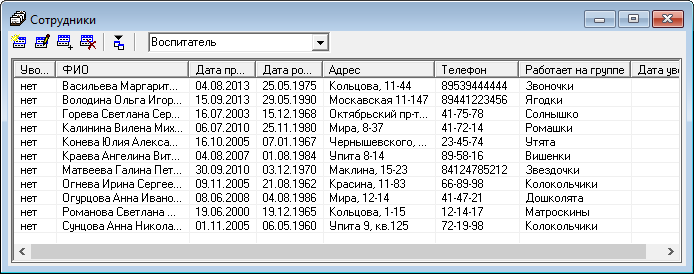
Чтобы добавить или изменить строку в справочнике:
- выберите должность работника;
- на панели инструментов нажмите
 , чтобы добавить новую запись, или
, чтобы добавить новую запись, или  , чтобы отредактировать выделенную запись.
, чтобы отредактировать выделенную запись.
Откроется следующее окно:

В поле:
- "ФИО сотрудника" укажите фамилию, имя и отчество сотрудника;
- "Должность" должность будет выбрана по умолчанию, при необходимости из выпадающего списка выберите иную;
- "Работает на группе" также из выпадающего списка выберите группу, в которой работает сотрудник;
- "Дата приема на работу" укажите дату приема на работу;
- "Дата рождения" укажите дату рождения сотрудника;
- "Телефоны" укажите контактный телефон;
- "Адрес" укажите адрес сотрудника.
Если сотрудник был уволен, установите галочку "Уволен" и укажите дату увольнения в поле "Дата увольнения".
Нажмите  , чтобы сохранить сведения.
, чтобы сохранить сведения.
Справочник "Должности"
В справочнике "Должности" указываются наименования должностей в организации.
Чтобы открыть справочник, в меню "Справочники" выберите пункт "Сотрудники", затем "Должности".
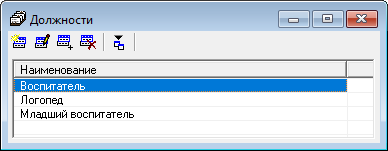
Чтобы добавить или изменить строку в справочнике, на панели инструментов нажмите  или
или  соответственно.
соответственно.
Откроется следующее окно:

Укажите наименование должности и нажмите  , чтобы сохранить сведения.
, чтобы сохранить сведения.
Справочник "Периоды оценивания инд. развития"
В справочнике "Периоды оценивания индивидуального развития" указываются периоды оценивания индивидуального развития по выбранной программе развития.
Чтобы открыть справочник, в меню "Справочники" выберите пункт "Периоды оценивания инд. развития".
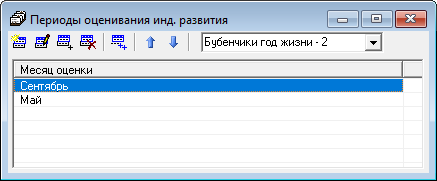
Чтобы добавить или изменить строку в справочнике:
- выберите группу;
- на панели инструментов нажмите кнопку
 , чтобы добавить запись, или
, чтобы добавить запись, или  , чтобы отредактировать.
, чтобы отредактировать.
Откроется следующее окно:

- в поле "Группа" будет выбрана группа, которая была выбрана в справочнике;
- в поле "Месяц оценки" из выпадающего списка выберите нужный месяц.
Нажмите  , чтобы сохранить сведения.
, чтобы сохранить сведения.
Чтобы скопировать указанные месяцы другим группам, на панели инструментов нажмите кнопку  . Выберите группу, в которую необходимо скопировать информацию:
. Выберите группу, в которую необходимо скопировать информацию:
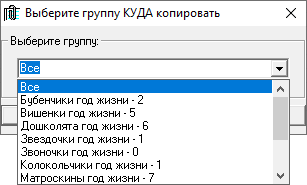
Нажмите  .
.
Примечание
Если выбрано значение "Все", указанные месяцы, будут скопированы всем группам.
Справочник "Программы развития"
В справочнике "Программы развития" указывается наименования программ развития детей, которые Вы используете в работе с детьми в Вашей ДОО.
В данный справочник уже внесены несколько программ развития, при необходимости данные можно редактировать.
Чтобы открыть справочник, в меню "Справочники" выберите пункт "Показатели развития детей", затем "Программы развития".

Чтобы добавить или изменить строку в справочнике, на панели инструментов нажмите  или
или  соответственно.
соответственно.
Откроется следующее окно:

Укажите наименование и нажмите  , чтобы сохранить сведения.
, чтобы сохранить сведения.
Справочник "Направления развития"
В справочнике "Направления развития" указываются наименования направлений развития в программе развития.
Примечание
Перед работой с данным справочником необходимо заполнить справочник "Программы развития".
Чтобы открыть справочник, в меню "Справочники" выберите пункт "Показатели развития детей", затем "Направления развития".

Чтобы добавить или изменить строку в справочнике:
- выберите программу развития;
- на панели инструментов нажмите кнопку
 , чтобы добавить запись, или
, чтобы добавить запись, или  , чтобы отредактировать.
, чтобы отредактировать.
Откроется следующее окно:

- в поле "Программа развития" будет уже выбрана программа, которая была указана в справочнике;
- в поле "Описание" опишите направление.
Нажмите  , чтобы сохранить сведения.
, чтобы сохранить сведения.
Чтобы скопировать внесенную информацию в другие программы развития, на панели инструментов нажмите кнопку  . Выберите программу развития, в которую необходимо скопировать информацию:
. Выберите программу развития, в которую необходимо скопировать информацию:

Нажмите  .
.
Справочник "Группы показателей"
В справочнике "Группы показателей" указывается описание группы показателей.
Примечание
Перед тем как начать работу с данным справочником, необходимо заполнить данными справочники:
- "Возрастные группы";
- "Программы развития";
- "Направления развития".
Справочник заполняется автоматически, при необходимости данные можно редактировать.
Чтобы открыть справочник, в меню "Справочники" выберите пункт "Показатели развития детей", затем "Группы показателей".

Чтобы добавить или изменить строку в справочнике:
-
выберите направление развития и возрастную группу:

-
на панели инструментов нажмите кнопку
 , чтобы добавить запись, или
, чтобы добавить запись, или  , чтобы отредактировать.
, чтобы отредактировать.
Откроется следующее окно:

- в полях "Направление развития" и "Возрастная группа" значения будут уже выбраны;
- в полях "Описание" и "Краткое описание" укажите полное и краткое описание группы показателей соответственно.
Нажмите  , чтобы сохранить сведения.
, чтобы сохранить сведения.
Чтобы скопировать внесенную информацию в другие направления развития, на панели инструментов нажмите кнопку  . Выберите направление, в которое необходимо скопировать информацию:
. Выберите направление, в которое необходимо скопировать информацию:

Нажмите  .
.
Справочник "Показатели"
В справочнике "Показатели" указывается описание показателя развития.
Примечание
Перед тем как начать работу с данным справочником, необходимо заполнить данными справочники:
- "Программы развития";
- "Направления развития";
- "Группы показателей";
- "Показатели";
- "Возрастные группы".
Чтобы открыть справочник, в меню "Справочники" выберите пункт "Показатели развития детей", затем "Показатели".

Чтобы добавить или изменить строку в справочнике:
-
выберите направление развития, возрастную группу, группу показателей:

-
на панели инструментов нажмите кнопку
 , чтобы добавить запись, или
, чтобы добавить запись, или  , чтобы отредактировать.
, чтобы отредактировать.
Откроется следующее окно:
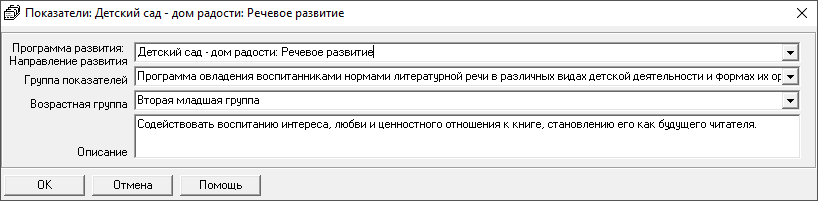
- в полях "Направление развития", "Группа показателей", "Возрастная группа" значения будут уже выбраны;
- в поле "Описание" укажите описание показателя.
Нажмите  , чтобы сохранить сведения.
, чтобы сохранить сведения.
Чтобы скопировать внесенную информацию в другие группы показателей, на панели инструментов нажмите кнопку  . Выберите группу показателей, в которую необходимо скопировать информацию:
. Выберите группу показателей, в которую необходимо скопировать информацию:

Нажмите  .
.
Справочник "Целевые ориентиры"
В справочнике "Целевые ориентиры" указываются целевые ориентиры, которые представляют собой социально-нормативные возрастные характеристики возможных достижений ребенка на этапе завершения уровня дошкольного образования.
Примечание
Перед тем как начать работу с данным справочником, необходимо заполнить данными справочники:
- "Возрастные группы";
- "Программы развития";
- "Направления развития";
- "Группы показателей";
- "Показатели".
Чтобы открыть справочник, в меню "Справочники" выберите пункт "Показатели развития детей", затем "Целевые ориентиры".

Чтобы добавить или изменить строку в справочнике:
-
выберите направление развития, возрастную группу, показатель:

-
на панели инструментов нажмите кнопку
 , чтобы добавить запись, или
, чтобы добавить запись, или  , чтобы отредактировать.
, чтобы отредактировать.
Откроется следующее окно:
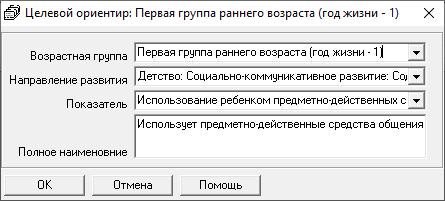
- в полях "Возрастная группа", "Направление развития", "Показатель" значения будут уже выбраны;
- в поле "Полное наименование" укажите полное наименование показателя.
Нажмите  , чтобы сохранить сведения.
, чтобы сохранить сведения.
Справочник "Пользователи"
Чтобы открыть справочник в меню "Справочники" выберите пункт "Пользователи";

В справочник Администратор может добавлять пользователей, удалять, изменять параметры пользователя. Нельзя удалить пользователя, имеющего администраторские права, то есть хотя бы один пользователь (с любым именем) должен иметь такие права. Если нет ни одного пользователя с правами администратора, то при следующем запуске программы будет создан пользователь Администратор с правами администратора (без пароля).
Для установки пароля нужно выбрать пользователя и сделать двойной щелчок по его имени. Далее откроется окно, в котором вы можете изменить имя в строке "Пользователь", и его роль в одноименной строке:

Для установки пароля введите пароль и подтверждение пароля, нажмите  (или Enter).
(или Enter).
Пароль хранится в файле базы данных в зашифрованном виде. Имейте ввиду, что строчные и заглавные буквы различаются. Также при вводе пароля обратите внимание на выбранный алфавит. В справочнике по умолчанию создается три пользователя (Администратор, Оператор, Пользователь).